来源:小编 更新:2025-08-09 15:28:14
用手机看
你有没有发现,手机里的图标大小有时候真的让人头疼?有时候想找个图标,结果因为太小了,点了好几次才找到,真是心累啊!别急,今天就来教你怎么在安卓系统里改桌面图标大小,让你的手机桌面焕然一新!
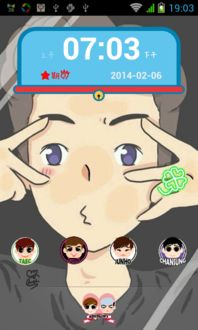
首先,我们要明白,为什么会有改图标大小的需求。其实,这主要是因为以下几点:
1. 视力问题:对于一些视力不是很好的朋友来说,小图标确实有点难以辨认。
2. 美观需求:有时候,我们想要桌面看起来更加整洁、有序,适当增大图标大小是个不错的选择。
3. 操作便捷:大图标更容易点击,对于手指不够灵活的朋友来说,是个福音。
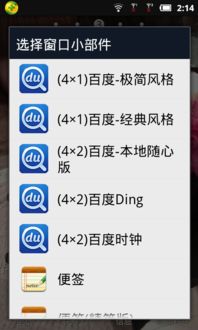
接下来,我们就来详细讲解一下如何在安卓系统中改图标大小。

- 打开你的安卓手机,找到并点击“设置”图标。
- 在设置菜单中,找到“桌面和壁纸”或“桌面”选项,点击进入。
- 在桌面设置中,找到“图标大小”或“桌面图标大小”选项,点击进入。
- 在这里,你可以看到多个图标大小的选项,如“小”、“中”、“大”等。
- 根据你的需求,选择合适的图标大小,然后点击“应用”或“保存”即可。
- 在应用商店搜索并下载一款你喜欢的第三方桌面应用,如“GO桌面”、“小米桌面”等。
- 安装并打开第三方桌面应用,按照应用提示完成设置。
- 在第三方桌面应用中,找到“图标大小”或“桌面图标大小”选项,点击进入。
- 在这里,你可以看到更多的图标大小选项,甚至可以自定义图标大小。
- 根据你的需求,选择合适的图标大小,然后点击“应用”或“保存”即可。
1. 兼容性:有些第三方桌面应用可能不支持所有安卓手机,所以在选择第三方桌面应用时,要注意其兼容性。
2. 系统版本:不同版本的安卓系统,调整图标大小的方法可能有所不同,请根据你的手机系统版本选择合适的方法。
3. 美观与实用:在调整图标大小时,要兼顾美观与实用,不要一味追求大图标,以免影响手机的整体美观。
通过以上方法,相信你已经学会了如何在安卓系统中改桌面图标大小。现在,让你的手机桌面焕然一新,享受更加便捷、美观的使用体验吧!记得,调整图标大小只是优化手机使用体验的一个小技巧,还有更多有趣的功能等待你去探索哦!